iOS-/iPad-OS Update kann nicht durchgeführt werden
Wenn du dein iPhone / dein iPad nicht aktualisieren kannst, gehe wie folgt vor:
Wenn du das Update drahtlos durchführst, muss das Gerät an eine Stromquelle angeschlossen sein.
Starte das iPhone bzw. iPad neu
Dies gilt auch, wenn Dir das Update nicht angezeigt wird, evtl. begleitet von einer Fehlermeldung:
„Die Suche nach Updates ist fehlgeschlagen bzw. bei der Suche nach einem Software-Update ist ein Fehler aufgetreten“
WLAN - das Update Update kann nicht durchgeführt werden oder der Download dauert sehr lange
Zur Aktualisierung des Geräts brauchst du eine Internetverbindung.
Die Dauer des Ladevorgangs hängt von der Größe des Updates und der Internetgeschwindigkeit ab.
Während das Update geladen wird, kannst du das Gerät ganz normal nutzen.
Das Gerät benachrichtigt dich, sobald das Update zur Installation bereit ist.
Um den Download zu beschleunigen, solltest du nicht gleichzeitig andere Inhalte laden und nach Möglichkeit ein WLAN-Netzwerk verwenden.
Wechsel ggf. das WLAN-Netz und versuche den Download erneut.
Der Update-Server ist nicht erreichbar, oder das Update kann nicht überprüft werden.
Beim Versuch, das Gerät zu aktualisieren, wird möglicherweise eine dieser Meldungen angezeigt:
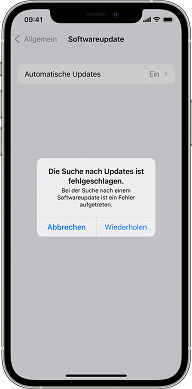 „Die Suche nach Updates ist fehlgeschlage
„Die Suche nach Updates ist fehlgeschlage
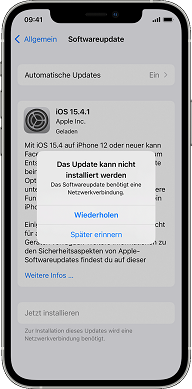
Das Update kann nicht installiert werden
Versuche noch einmal, das Gerät über dasselbe Netzwerk zu aktualisieren.
Wenn weiterhin eine dieser Meldungen angezeigt wird, versuche, das Gerät über ein anderes Netzwerk zu aktualisieren, oder aktualisiere das Gerät über den Mac/ Computer:
Gerät über einen Mac mit macOS Catalina oder neuer aktualisieren
iPhone, iPad oder iPod touch mit dem Finder aktualisieren - Apple Support (DE)
Gerät über einen Mac mit macOS Mojave oder älter oder einen Windows-PC aktualisieren
iPhone, iPad oder iPod touch lässt sich nicht aktualisieren - Apple Support (DE)
Speicherplatz
Prüfe, ob Du für das Update genug Speicherplatz auf Deinem iPhone / iPad hast
Gehe dazu in Einstellungen => Allgemein => iPhone bzw. iPad Speicher
Wenn du in einer Meldung aufgefordert wirst, Apps vorübergehend zu entfernen, da die Software für das Update mehr Speicherplatz benötigt, tippe auf "Weiter", damit Apps entfernt werden können. Nach Abschluss der Installation werden diese Apps automatisch neu installiert.
Wenn du stattdessen auf "Abbrechen" tippst, kannst du Inhalte manuell von deinem Gerät löschen, um Speicherplatz freizugeben.
Das Update wird nicht abgeschlossen.
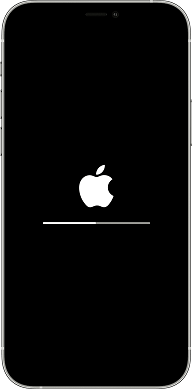
Bei der Installation des Updates kann es vorkommen, dass sich der Statusbalken nur langsam bewegt.
Die Dauer eines Updates hängt von seiner Größe sowie der Anzahl von Dateien auf dem Gerät ab.
Wenn du das Update drahtlos durchführst, muss das Gerät an eine Stromquelle angeschlossen sein.
Falls sich die Batterie des Geräts vor Abschluss des Vorgangs vollständig entlädt, schließe das Gerät an eine Stromquelle an, und schalte es ein, damit das Update oder die Wiederherstellung abgeschlossen werden kann.
Hier erfährst du, was zu tun ist, wenn dein iPhone / iPad eingefroren ist oder sich nicht einschalten lässt.
Update wurde geladen, kann aber nicht installiert werden
Wenn zwar der Download des iOS-Updates funktioniert hat, es aber nicht installiert werden kann?
Dann lösche es und lade es erneut herunter! Das funktioniert so:
Gehe in die „Einstellungen“, auf „Allgemein“ und dann auf „iPhone / iPad Speicher“.
Suche in der Liste nach dem Update.
Tippe es an und wähle „Update löschen“.
Lade das Update unter „Einstellungen | Allgemein | Softwareupdate“ erneut.